이 가이드를 통해 당신은 macOS 시스템에서 OpenVPN 서버에 안전하고 효율적으로 연결을 설정할 수 있습니다. 이 단계는 쉽게 따라할 수 있으며 OpenVPN 클라이언트인 Tunnelblick을 사용하는 데 필요한 정보가 제공됩니다.
주요 사항
- macOS용 OpenVPN 클라이언트는 Tunnelblick이며 무료로 다운로드할 수 있습니다.
- 설치는 빠르고 간편합니다.
- 연결을 테스트하려면 IP 주소와 DNS 누수 여부를 확인해야 합니다.
1단계: Tunnelblick 다운로드
첫 번째 단계는 Tunnelblick을 다운로드하는 것입니다. 이 소프트웨어는 macOS 전용이며 공식 웹사이트에서 다운로드할 수 있습니다. tunnelblick.net을 방문하세요.
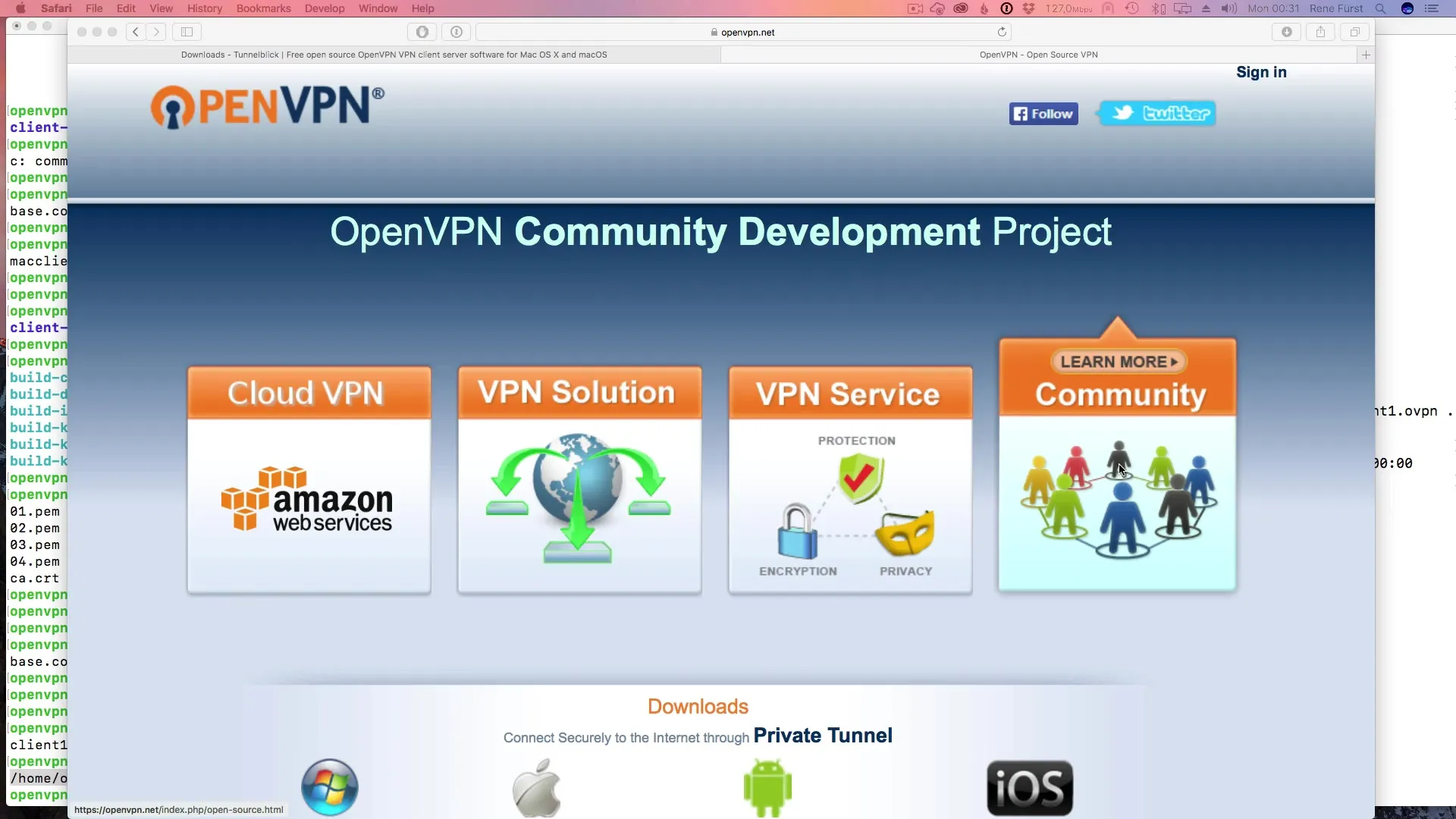
2단계: Tunnelblick 설치
Tunnelblick을 다운로드한 후 DMG 파일을 엽니다. 이 창에는 설치에 필요한 모든 파일이 표시됩니다. 아이콘을 두 번 클릭하여 사용자 권한을 부여하고 Tunnelblick을 설치할 수 있습니다. 설치를 완료하려면 비밀번호를 입력하세요.
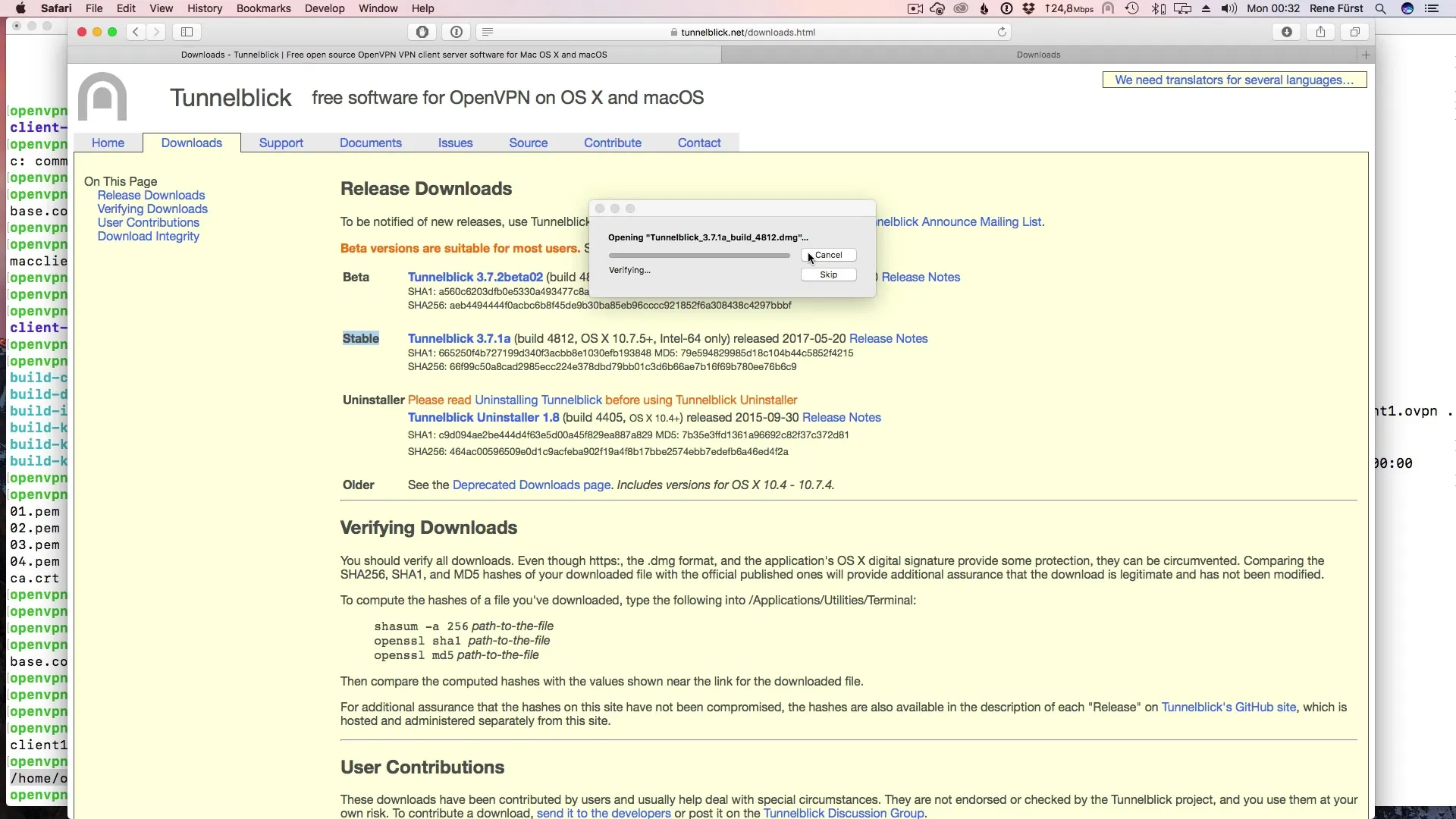
3단계: Tunnelblick 시작
설치가 완료되면 상단 메뉴바에서 Tunnelblick 아이콘을 찾아 클릭하여 시작하세요. 처음에는 구성 파일을 로드하라는 메시지가 표시됩니다. 이 파일은 전에 다운로드했을 수도 있습니다.
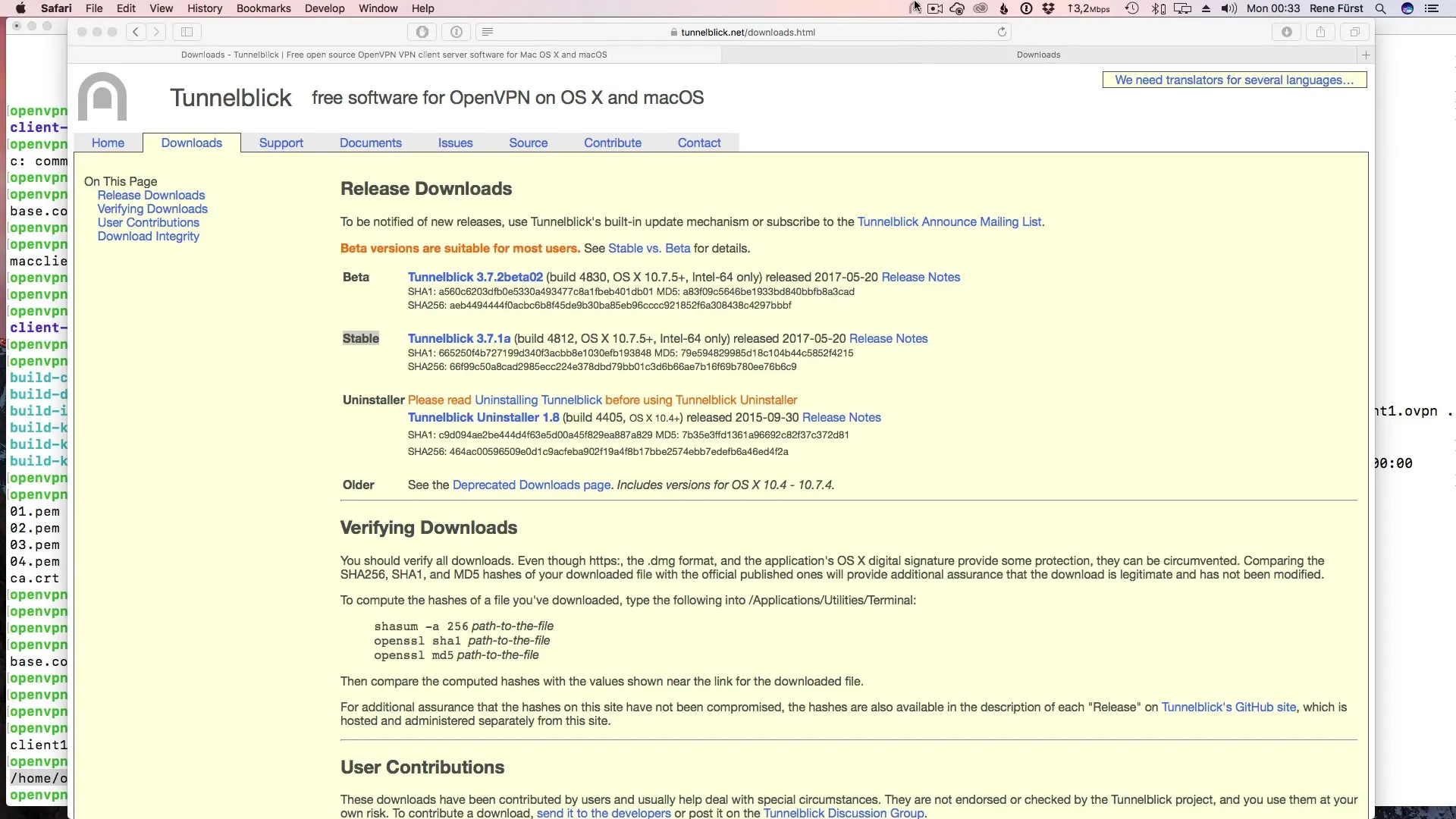
4단계: OVPN 파일 추가
Tunnelblick 메뉴에서 플러스 아이콘을 클릭하여 구성 파일을 추가하세요..ovpn 파일을 창으로 드래그 앤 드롭하거나 파일 관리자를 통해 선택할 수 있습니다. 파일을 사용자 전용으로 추가할지, macOS 시스템의 모든 사용자에게 추가할지를 결정하세요.
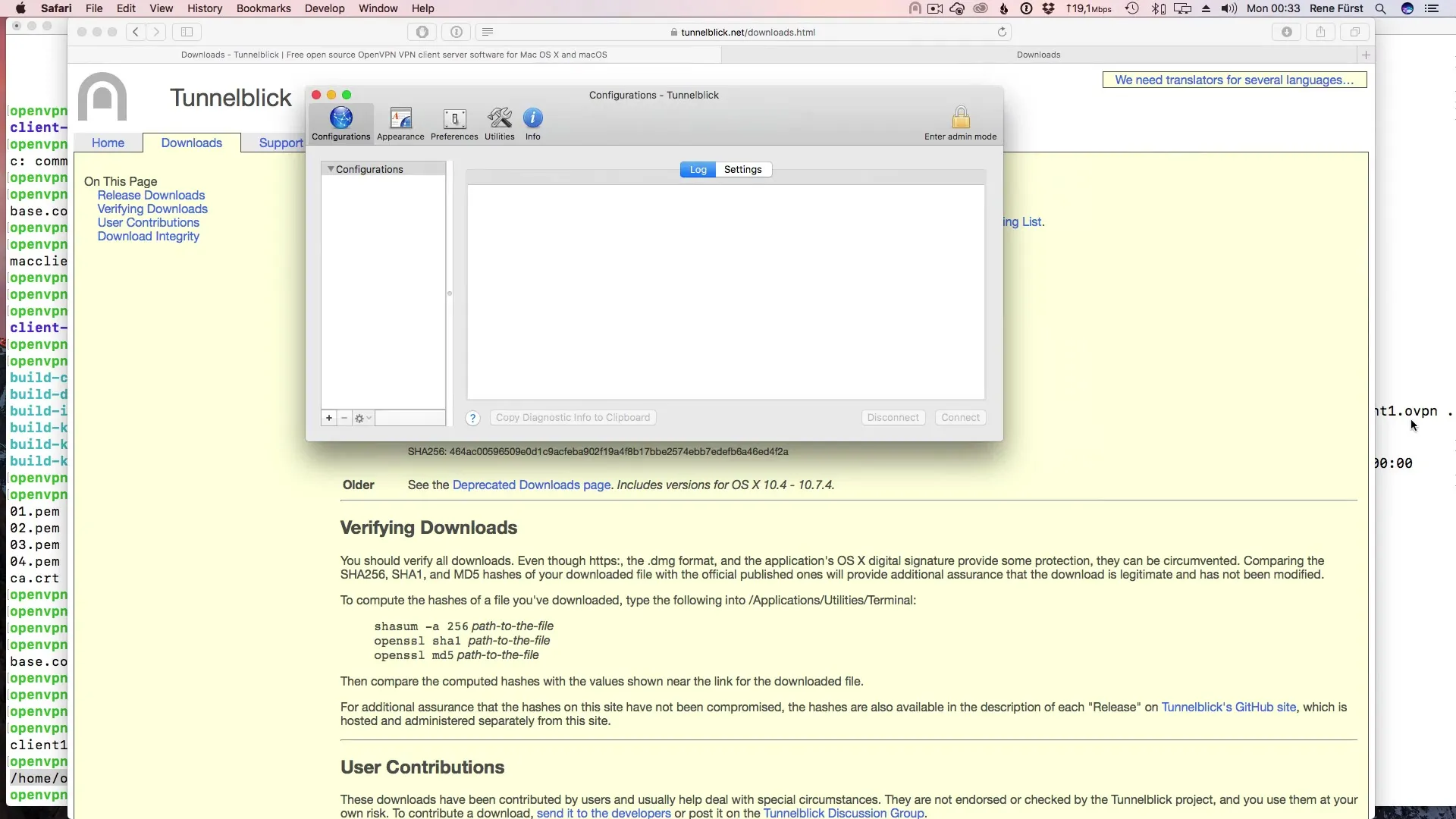
5단계: Tunnelblick 권한 부여
.ovpn 파일을 추가한 후 Tunnelblick이 권한 부여와 관련된 질문을 합니다. 시스템에 단일 사용자만 있을 경우 사용자의 권한을 간단히 수락할 수 있습니다.
스크린샷_{타임스탬프}
6단계: 연결 설정
권한 부여 후 연결을 설정할 수 있는 옵션이 나타나야 합니다. Tunnelblick 아이콘을 클릭한 다음 "연결"을 클릭하세요. 이 과정은 일반적으로 짧은 시간 내에 완료되며 성공적으로 진행되어야 합니다.
7단계: 연결 세부정보 확인
모든 것이 올바르게 작동하는지 확인하려면 Tunnelblick에서 연결 세부정보를 확인할 수 있습니다. 여기서 성공적으로 연결되었는지, 어떤 암호화 프로토콜이 사용되고 있는지를 확인할 수 있습니다.
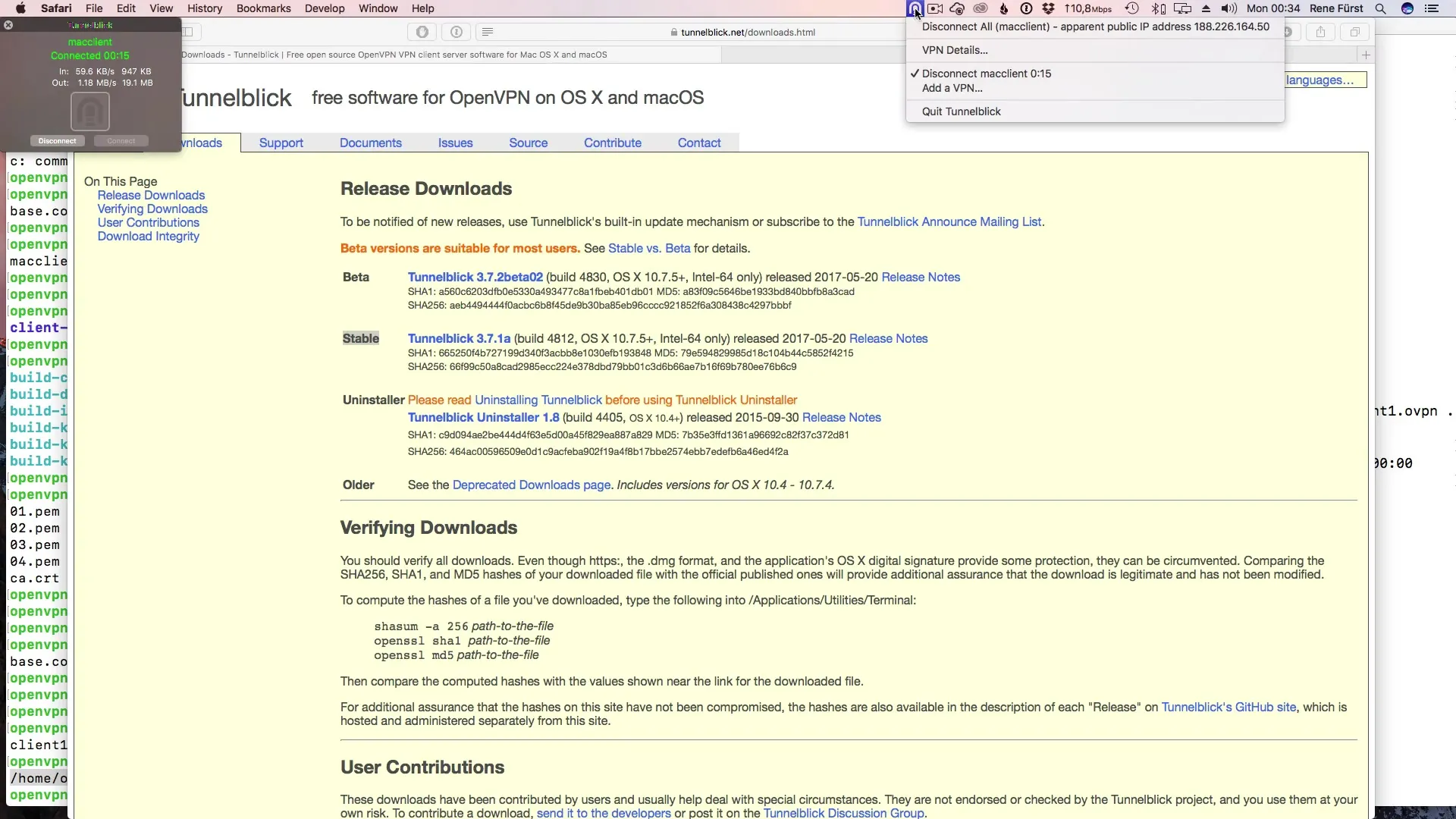
8단계: IP 주소 확인
연결이 실제로 작동하는지 확인하려면 whatismyipaddress.com과 같은 웹사이트를 방문하세요. 현재 IP 주소가 표시됩니다. OpenVPN 서버의 예상 IP 주소와 일치하는지 확인하세요.
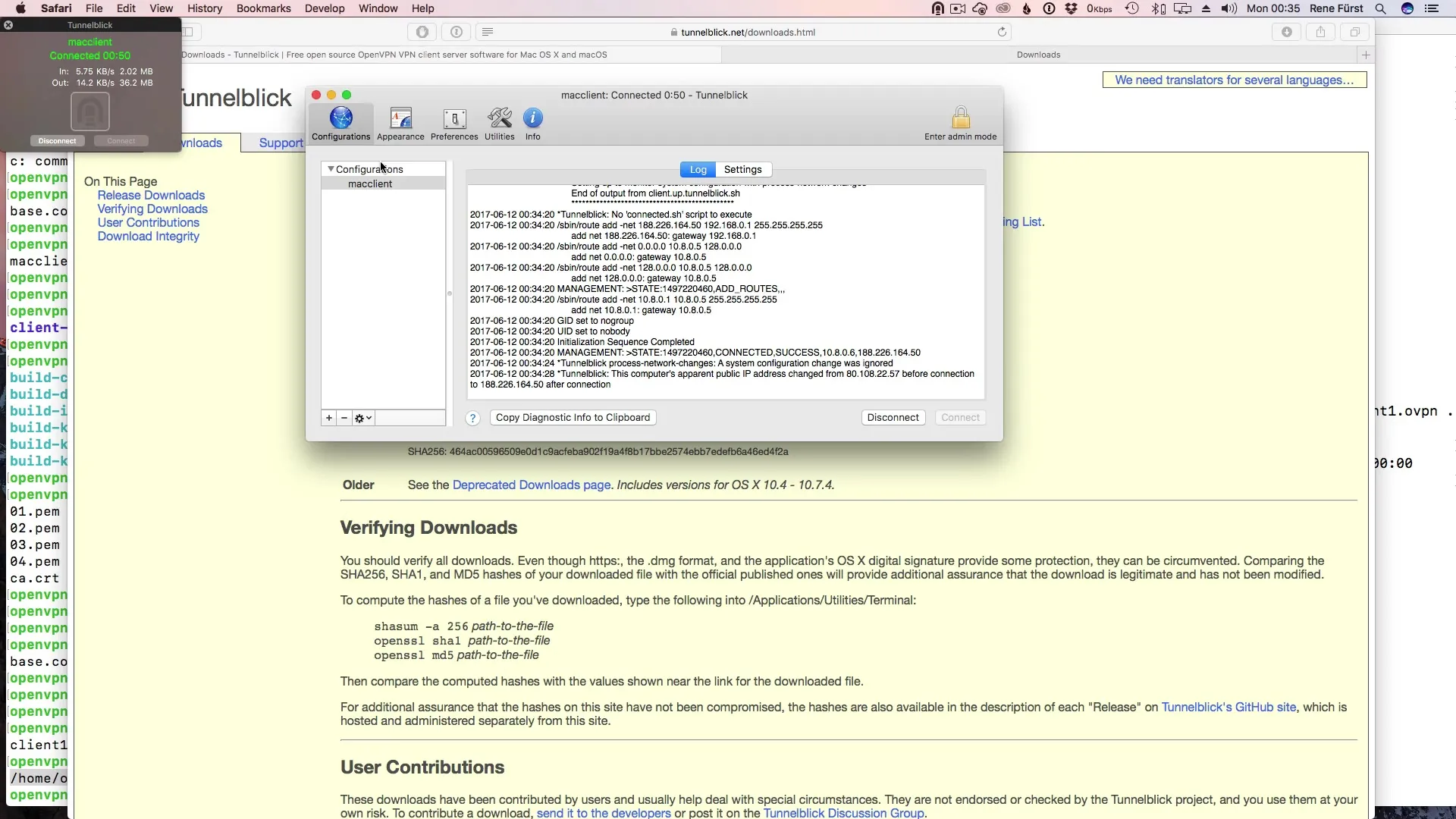
9단계: DNS 누수 테스트
또 다른 중요한 테스트는 DNS 누수 테스트입니다. dnsleaktest.com과 같은 웹사이트에서도 수행할 수 있습니다. 표준 또는 확장된 테스트를 수행하여 DNS 요청이 ISP에 전달되지 않도록 확인하세요.
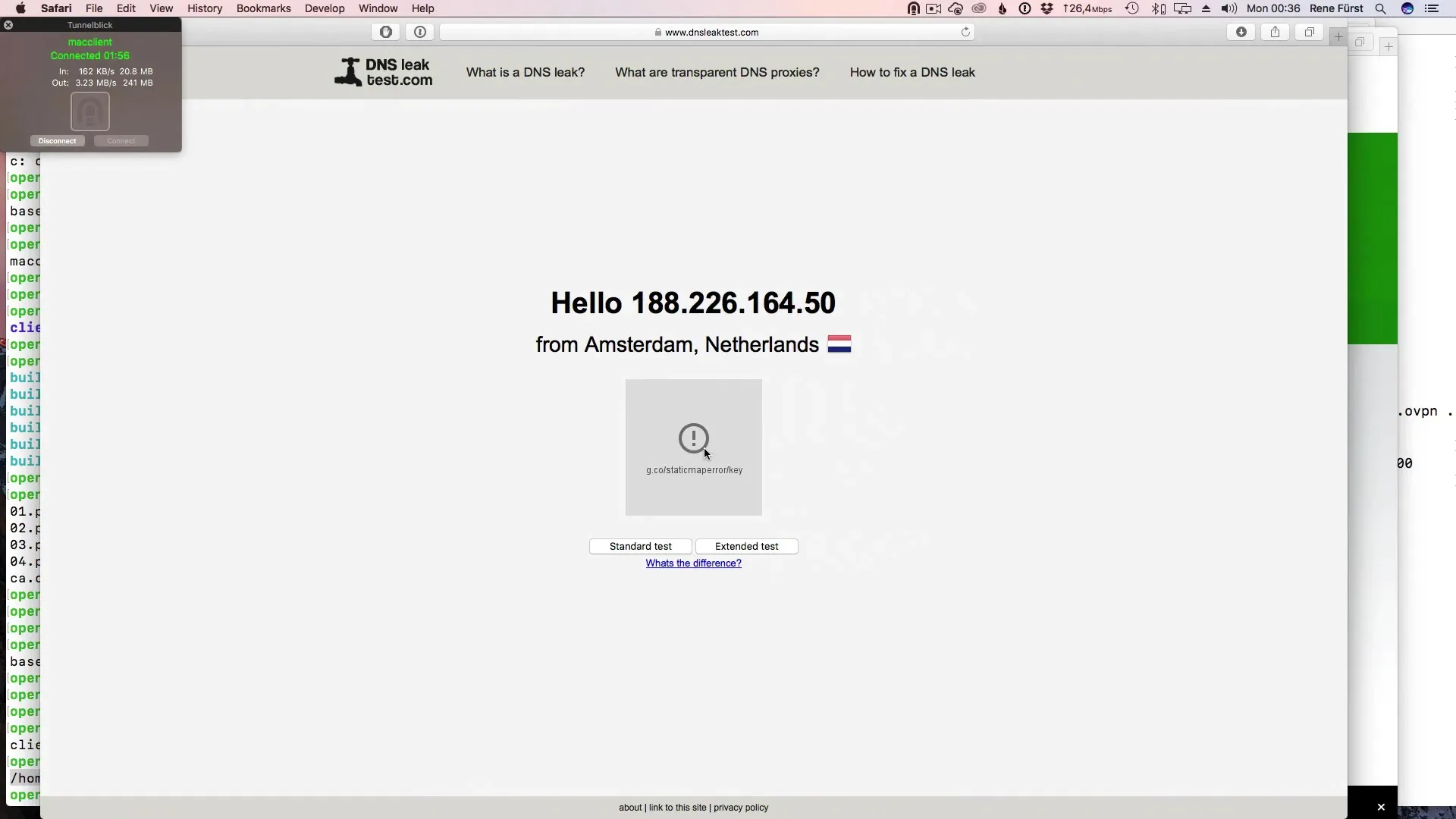
요약 – macOS에서 OpenVPN 설정
이 가이드에서는 macOS 시스템에서 OpenVPN 클라이언트인 Tunnelblick을 설치하고 구성하는 방법을 배웠습니다. 설치, 권한 부여 및 연결 설정 단계를 거쳤습니다. 또한 연결의 안전성을 보장하기 위해 중요한 테스트를 수행했습니다.
자주 묻는 질문
Tunnelblick을 어떻게 다운로드하나요?tunnelblick.net 웹사이트를 방문하여 최신 안정 버전을 다운로드하세요.
Tunnelblick은 무료인가요?네, Tunnelblick은 오픈 소스 소프트웨어로 무료로 사용할 수 있습니다.
Tunnelblick에 OVPN 파일을 어떻게 추가하나요?플러스 아이콘을 클릭하고 OVPN 파일을 창으로 드래그하거나 파일 관리자를 통해 선택하세요.
DNS 누수 테스트란 무엇인가요?이 테스트는 DNS 요청이 인터넷 서비스 제공업체에 의해 감시되지 않도록 확인하는 테스트입니다.
정상적으로 연결되었는지 어떻게 테스트하나요?whatismyipaddress.com과 같은 웹사이트를 방문하여 현재 IP 주소를 확인하세요.


